Xbox 360 n oikea yhteys Internetiin

- 1797
- 503
- Marcos Schaden Jr.
Xbox 360 on kauan lakannut olemasta tavallinen pelikonsoli, mutta jotta pystyt nauttimaan kaikista toiminnoistaan täysin, sinun on muodostettava yhteys Internetiin tai pikemminkin Xbox Live -palveluun, joka on erityisesti suunniteltu apuohjelma yhdistämiseen pelikonsoli Internetiin. Se on yhteys live -viralliseen apuohjelmaan, joka antaa etuliitteen omistajalle mahdollisuuden pelata ystävien kanssa verkossa, kuunnella musiikkia, lähettää pelejä, katsella elokuvia ja televisiokanavia, käydä sivustoissa, Tallenna pelejä pilvessä ja päästä heihin mistä tahansa planeetan nurkasta ja paljon muuta. Mutta kaikesta tästä on mahdollista, sinun on kytkettävä Xbox 360 Internet-kaapelin kautta tai Wi-Fi-verkon avulla. Katsotaanpa molempia vaihtoehtoja.

Internet antaa sinun laajentaa etuliitteen toiminnallisuutta
Wire Connection Xbox 360 Internetiin
Tätä menetelmää pidetään nopeimpana ja luotettavimpana. Pääsy Internetiin konsolin omistaja tarvitsee:
- nettikaapeli;
- modeemi tai yhdyskäytävä;
- pääsy verkkoon DSL -tekniikan tai kaapelilinjan kautta.
Jos sinulla on kaikki tämä, sinun on suoritettava seuraavat toiminnot peräkkäin:
- Verkkokaapeli toisessa päässä asetetaan reitittimen kytkettyyn pois päältä, ja toinen on kiinnitetty konsolin kytkettyyn takapaneeliin.
- Kytkemme modeemin päälle pistorasiaan ja odotamme, kunnes se virittää käyttötilaan (yleensä tämä tapahtuu 5-10 sekunnin kuluttua), minkä jälkeen käynnistämme konsolin päälle.
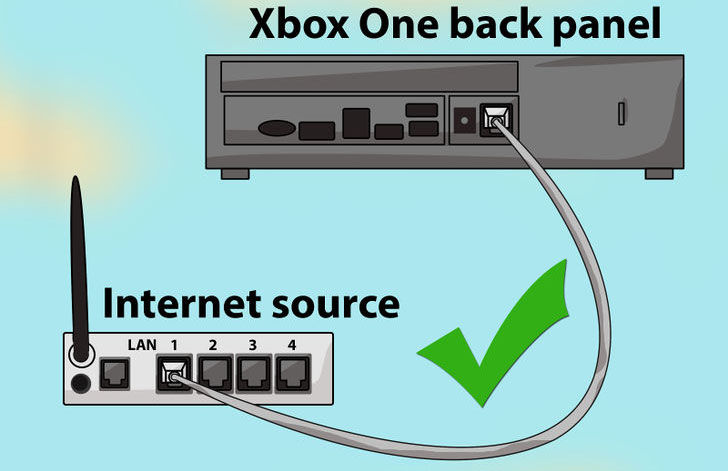
Jos tässä vaiheessa on joitain vaikeuksia, sinun on tarkistettava, ovatko kaikki kaapelit oikein kytkettynä. Jos kaapelit ovat paikoissaan, mutta yhteyksiä ei vielä ole, sinun tulee sammuttaa konsoli, poistaa verkkokaapeli ja tarkistaa liittimet pöly- tai roskien jäljet, jotka voivat häiritä liitäntää, aseta kaapeli uudelleen uudelleen liittimeen ennen napsautusta. Voit myös yrittää käyttää modeemin toista liitintä ja tarkistaa, onko kaikki virtajohdot hyvin asetettu. Yleensä tällaisen tarkistuksen jälkeen ongelma poistetaan.
Connection Xbox 360 ja 360 s Internetiin Wi-Fi: n kautta
Wi -Fi: n käyttö pelikonsolissa riippuu siitä, mitä konsolin versiota käytetään - 360 tai 360 s.
Ensimmäisessä tapauksessa on tarpeen lisätä sovitin konsolin takapaneeliin ja kytkeä USB -kaapeli etuliitteen liittimeen.

Kun käytät version X uudempia konsolia, koko menettely on paljon helpompaa - riittää vain napsauttamaan opaspainiketta ja valitse verkkoasetukset -kohde. Jos verkkoa ei näytetä niissä, joystickin X -painiketta on painettava ja verkkojen luettelo päivitetään.
Molemmissa tapauksissa, jotta pääset Internetiin, sinun tulee päästä asetusvalikkoon (opas -painike), siirry järjestelmän alakohtaan, valitse verkko ja kirjoita sille salasana.
Liity Xbox Live -palveluun
Se on live -palvelu (integroitu käyttöjärjestelmään) antaa konsolin omistajille nauttia kaikista verkon elämän herkkuista (maksetun live -kultapaketin tapauksessa). Mutta kaiken tämän käyttämiseksi sinun on ensin liittyvä live -palveluun.
Voit tehdä tämän napsauttamalla samaa opaspainiketta ja valitse "Liity Xbox Live" -sovellukseen ja rekisteröidymme sitten näytön ohjeiden mukaisesti.
TÄRKEÄ! Ikä on ilmoitettava todellinen, koska se riippuu tästä, aikuisten tai lasten tili on.
Freeboot
Freeboot (kojelauta) antaa konsolin omistajalle paljon pulloja, kuten kyky käynnistää pelejä ilman minkään valmistajan levyä, tee kaikki XBLA -pelihallien kokonaiset versiot, aloita kaikki ladattuja pelejä ilmaiseksi, jotka yleensä vaativat rahaa tätä varten. Täällä voit unohtaa laiteohjelmiston, ja ne, joilla on Connectx -laajennus Freebootissa.

Kaikki ei kuitenkaan ole niin upeaa kuin haluaisin. Kaikki FreeBoot -käyttäjät ovat suljettuja pääsemään live -palveluun. Ja ensimmäinen yhteys verkkoon on hiukan erilainen:
- Ennen ohjausta painiketta sinun on kiinnitettävä RB, ja painamalla oppaan jälkeen y, sitten ja painike A (RB koko ajan, purista, kunnes konsoli menee alkuperäiseen valikkoon).
- Valitse järjestelmä, verkko (jos yhteys on langallinen, napsauta langallista ja jos langattoman Wi -Fi: n kautta, etsimme verkkoasi ja napsauta a).
- Napsauta verkon aikana koko ajan, napsauta peruutus (painike B).
- Kieltäydymme ehdotetuista päivityksistä.
- Yhteyden jälkeen palataksesi Freeboot -napsauttamalla Guide -painiketta ja y.
- Jos vasemmalla oleva alakulmassa on onnistunut yhteys, IP -osoite ilmestyy.
Tällainen ilmaiskäyttöympäristö antaa sinun nauttia verkon monista Link -ohjelman avulla ilmaiseksi, mutta vain epävirallisilla palvelimilla (live -tilassa sinun on ostettava kultatili).
Lisäksi käyttäjät keksivät aina uusia tapoja käyttää verkkoon yrittäen kiertää heidän konsolinsa estämisen vaaraa. Jos tiedät tämän menetelmän Freeboot -sovellukselle, jätä sen kuvaus kommentteihin.
- « Kuinka vilkkua TP-Link TL-WR842nd -reitittimestä
- Luotettavin menetelmä Wi-Fi n aitouden testaamiseksi »

